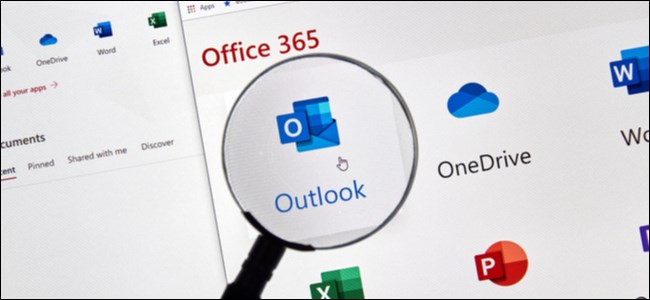
Os e-mails são convenientes para muitos, mas uma ampla variedade de deficiências pode tornar o formato difícil de usar para muitos de nossos amigos, familiares e colegas. Certifique-se de que seus e-mails estejam totalmente acessíveis usando o Verificador de Acessibilidade integrado do Microsoft Outlook.
Como acessar o Verificador de Acessibilidade no Outlook
Com o Verificador de Acessibilidade do Outlook, você pode verificar seus e-mails em busca de vários problemas que podem representar problemas para pessoas com deficiência. A ferramenta procurará coisas como imagens sem o texto alternativo que as pessoas que usam o leitor de tela usam para entender a imagem das imagens. Isso garantirá que as tabelas tenham estruturas simples que podem ser navegadas por tecnologia assistiva, verificará seus estilos de título para simplificar a navegação e, em geral, garantirá que seu e-mail siga as melhores práticas de acessibilidade.
Para verificar se há problemas de acessibilidade em qualquer e-mail do Microsoft Outlook, clique na guia “Revisar” na faixa ao escrever um e-mail e selecione “Verificar acessibilidade”. Este botão está no final da barra, portanto, se a janela do seu e-mail não estiver em tela inteira, talvez seja necessário clicar nos três pontos horizontais à direita para acessar este botão. Se você estiver usando o Outlook em um Mac, o botão “Verificar acessibilidade” pode ser encontrado na guia “Opções”.
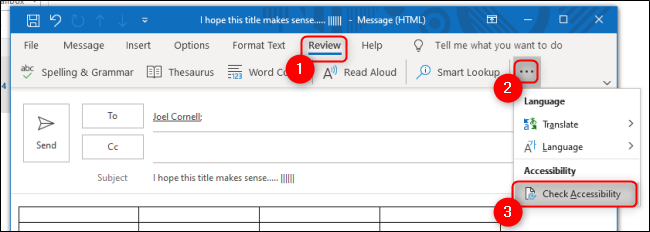
Um novo painel de acessibilidade aparecerá no lado direito da janela do seu e-mail, mostrando todos os erros, avisos, dicas ou sugestões que encontrou para este e-mail até agora. Clique na seta ao lado de qualquer problema para abrir um menu suspenso que o direcionará para as instâncias específicas em que esse problema ocorre.
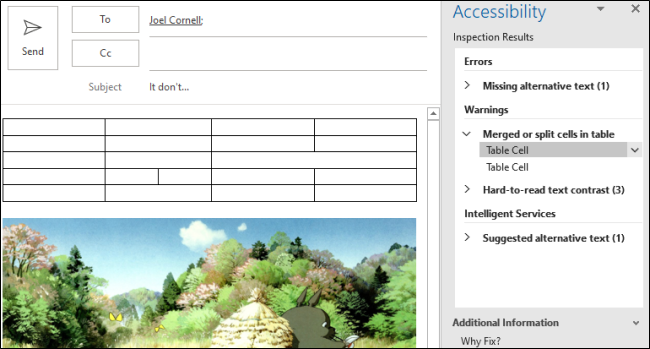
Mais abaixo neste painel, você pode encontrar informações adicionais sobre este problema específico, por que você pode querer corrigi-lo e algumas instruções simples passo a passo sobre como corrigi-lo. Se você quiser saber mais sobre regras específicas usadas pelo Verificador de Acessibilidade no Outlook ou em outros aplicativos da Microsoft como Word, Excel e PowerPoint, visite a documentação da Microsoft sobre o assunto .
Como solicitar e-mails acessíveis no Outlook
Usando as Configurações de Acessibilidade do Outlook, você pode solicitar especificamente conteúdo acessível às pessoas que enviam e-mails para você. Para ativar essa configuração, você precisará navegar no aplicativo da web do Outlook por meio de qualquer navegador da web e fazer login em sua conta do Outlook. Abra a engrenagem “Configurações” no canto superior direito e selecione “Exibir todas as configurações do Outlook”.
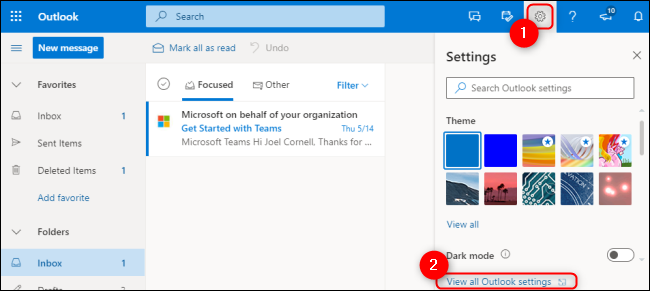
Selecione a guia “Geral” no lado direito e selecione “Acessibilidade”. Certifique-se de que a caixa “Peça aos remetentes para enviarem conteúdo acessível” está marcada e, em seguida, clique em “Salvar”.
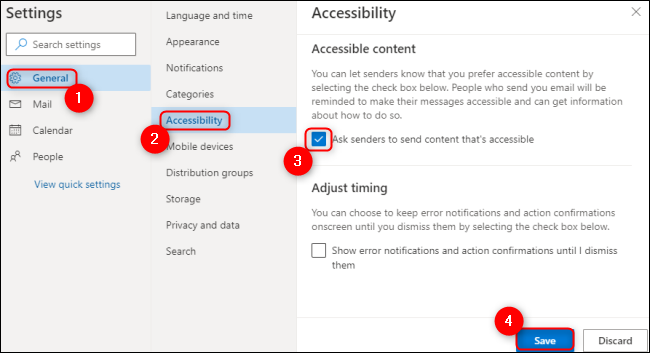
Simples geralmente é melhor quando se trata de criar conteúdo digital acessível. O Verificador de Acessibilidade do Outlook lhe dará mais insights sobre como criar e-mails melhores para o seu público e o ajudará a retificar quaisquer pequenos problemas que possam representar grandes problemas para outras pessoas.


